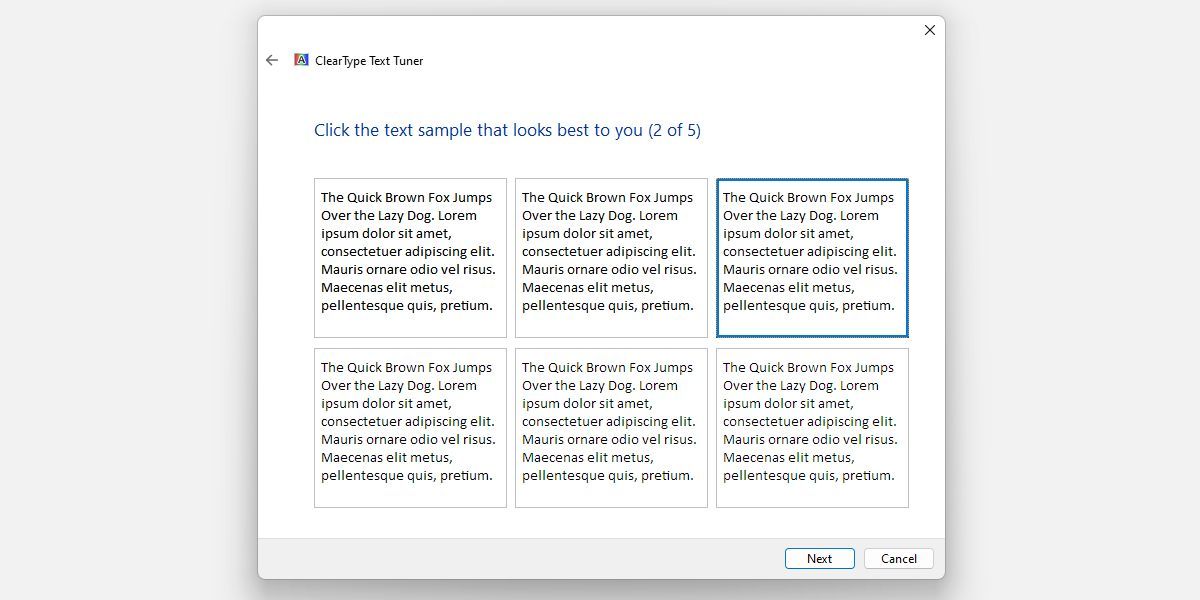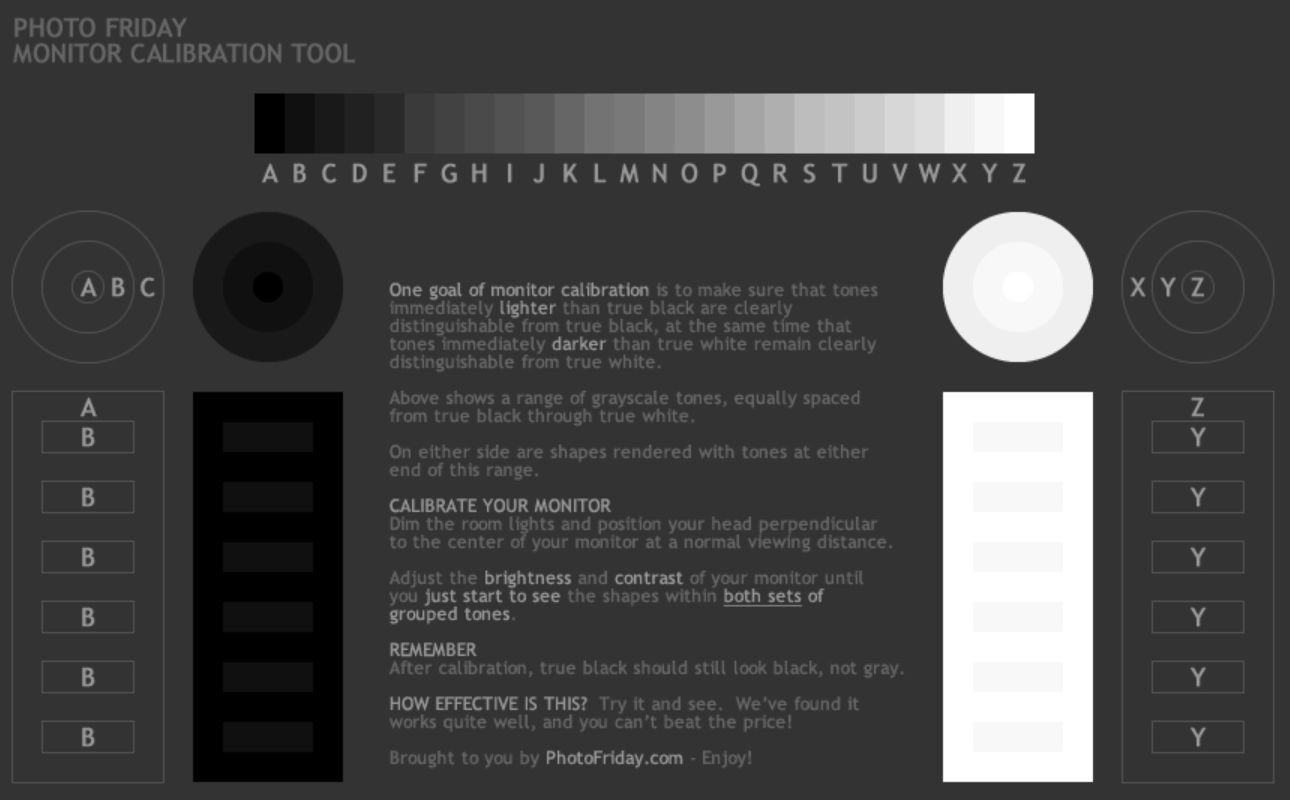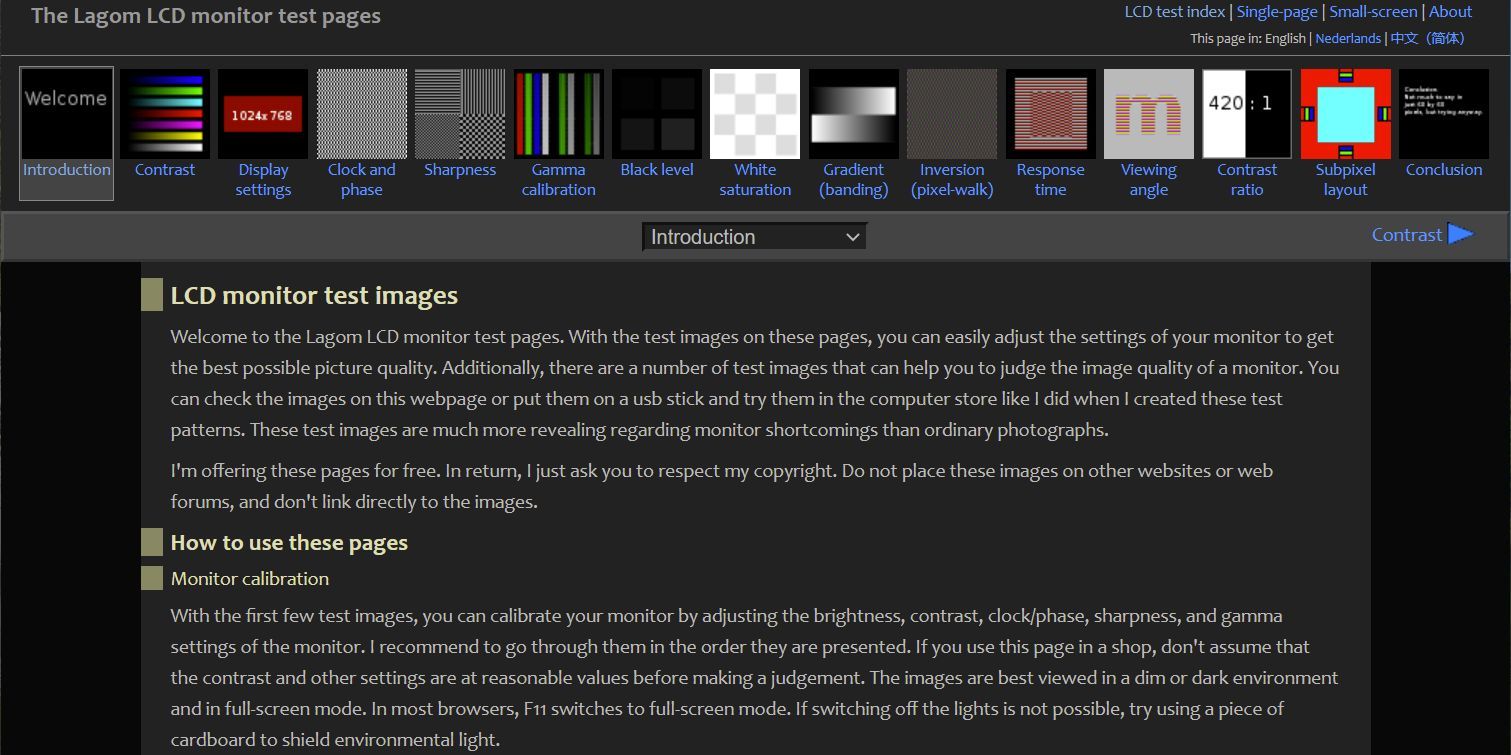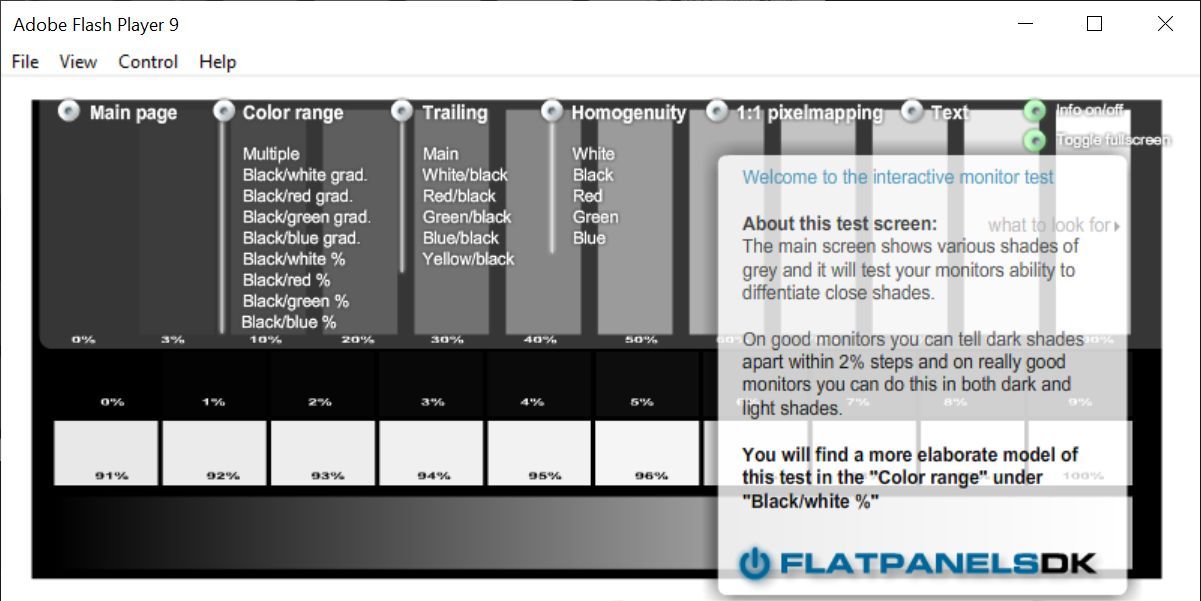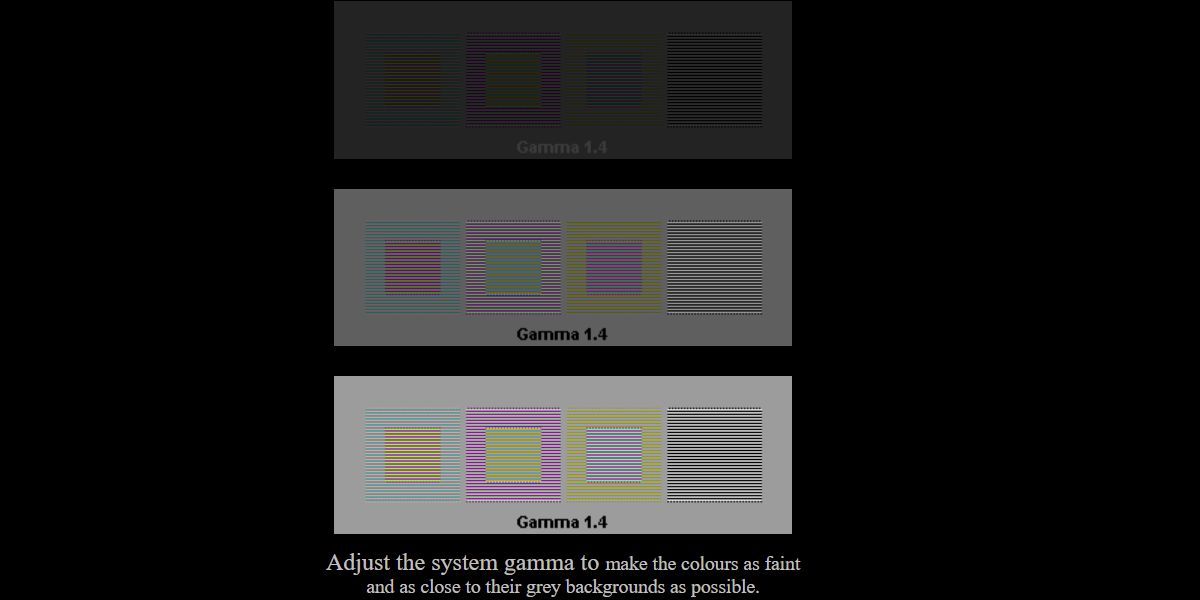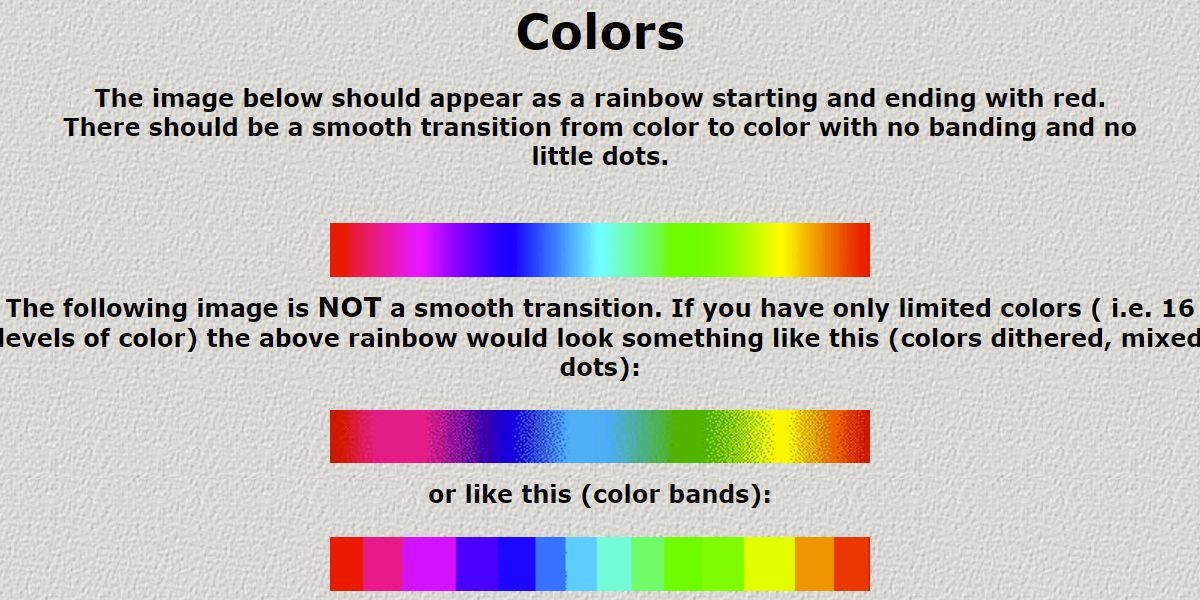Votre nouvel ordinateur est prêt et n’attend plus que le coup de pouce de la souris. Attendez ! N’y avait-il pas autre chose ? L’étalonnage des couleurs de l’écran est l’une des étapes fondamentales que la plupart d’entre nous oublient ou ignorent.
Un étalonnage parfait du moniteur est une règle cardinale pour les photographes et les graphistes. Si vous êtes l’un d’entre eux, vous savez tout sur l’étalonnage du moniteur. Les autres devraient lire la suite.
Pourquoi l’étalonnage de l’écran est-il si important ?
Un bon moniteur coûte cher. Mais son impact sera réduit à néant si vous ne prenez pas la peine de le calibrer soigneusement (et par intermittence). Les couleurs affichées à l’écran peuvent ne pas correspondre exactement à la réalité.
Imaginez que vous ayez pris une magnifique photo panoramique et que vous l’ayez téléchargée sur votre ordinateur. Vous vous rendez compte que le bleu du ciel ou le vert de l’herbe ne ressemble pas à ce que vous avez vu dans le viseur.
Aujourd’hui, il s’agit surtout de regarder des films en ligne, de prendre des photos numériques et de partager des fichiers d’images. Il est important d’étalonner les couleurs de votre écran pour vous rapprocher le plus possible de la réalité.
Les professionnels du graphisme se procureront des outils de test de la précision des couleurs, comme le système d’étalonnage de moniteur Datacolor Spyder5Elite S5EL100. Certains d’entre vous utiliseront le logiciel d’étalonnage de moniteur intégré par défaut au système d’exploitation.
Comment calibrer votre moniteur sous Windows et Mac
Windows et macOS sont dotés de leurs propres outils de calibrage de l’écran. Auparavant intégré au Panneau de configuration, il a été déplacé par Microsoft dans sa propre application autonome dans Windows 11.
1. Calibrer votre écran sous Windows
Pour ouvrir la fenêtre Étalonnage des couleurs de l’écran outil, presse Windows + S ou ouvrir le menu Démarrer, rechercher « calibrer la couleur de l’affichage« , puis ouvrez le résultat correspondant et suivez les instructions qui s’affichent à l’écran. Sous Windows 10, vous pouvez accéder à l’ancienne version à partir de Démarrer > ; Panneau de configuration > ; Apparence et personnalisation > ; Affichage.
L’outil vous guidera dans les réglages de base des couleurs, les contrôles de luminosité et de contraste, et un ajustement de l’équilibre des couleurs RVB. Lorsque vous avez terminé, vous pouvez choisir de lancer l’accordeur de texte ClearType « pour vous assurer que le texte s’affiche correctement ».
2. Ajuster ClearType Text sous Windows
Pour ouvrir manuellement le ClearType Text Tuner, appuyez sur Windows + S, rechercher « ajuster le texte ClearType« , puis suivez les instructions qui s’affichent à l’écran. Sur chacun des cinq écrans, vous sélectionnerez les échantillons de texte qui vous conviennent le mieux.
3. Calibrer l’affichage de macOS
Sur macOS, utilisez l’assistant de calibrage de l’affichage. Vous pouvez y accéder à partir de Menu Apple > ; Préférences système > ; Affichages > ; Préréglages > ; Calibrer l’affichage… Vous pouvez également utiliser Spotlight.
Outils en ligne pour étalonner votre moniteur
Nous pouvons également obtenir de l’aide en ligne grâce à des sites web de calibrage de moniteurs simples qui existent depuis longtemps.
1. Vendredi de la photo
Photo Friday est un site de photographie. Pensez aux défis que représente le réglage de la luminosité et du contraste d’une photo, et vous comprendrez pourquoi vous devriez calibrer votre moniteur. Rendez-vous donc sur le lien de leur outil d’étalonnage d’écran sous la page d’accueil, ou cliquez sur le lien ci-dessus.
Le site propose cet outil simple de calibrage de moniteur en une page pour ajuster la luminosité et le contraste de votre écran grâce aux tons de l’échelle de gris. L’idée est de régler les paramètres du moniteur (ou les boutons) de manière à ce que vous puissiez distinguer clairement la transition des tons entre le noir véritable et le blanc véritable. Après l’étalonnage, les noirs doivent être noirs et sans aucune trace de gris.
Les instructions commencent par vous dire de baisser la lumière et d’appuyer sur F11 pour visualiser la carte en niveaux de gris en mode plein écran. Observez votre écran à une distance normale.
2. Pages de test du moniteur LCD Lagom
Les pages de test du moniteur LCD de Lagom constituent un ensemble d’outils bien plus complet que Photo Friday. Le site comprend une série de modèles de test qui vont de la vérification du contraste à la vérification des temps de réponse de votre moniteur. Il est recommandé d’effectuer les tests dans l’ordre où ils sont présentés.
Par exemple, utilisez les premières images pour vérifier la luminosité, le contraste et la netteté. Une fois ces paramètres définis, utilisez un dernier test comme celui de l' »angle de vision » pour voir si l’écran change de luminosité ou de couleurs dans les coins.
Pour un débutant, cela peut sembler insurmontable. Mais les modèles de test sont accompagnés d’explications utiles. Le développeur indique également que vous pouvez mettre les images sur une clé USB et les essayer dans un magasin d’informatique lors de l’achat d’un moniteur LCD. Un fichier ZIP de 120 Ko est inclus dans le téléchargement.
3. Test de moniteur en ligne
Le site web Online Monitor Test propose une série de tests interactifs pour corriger les couleurs de votre écran. Le menu apparaît lorsque vous déplacez votre souris vers le haut. Il commence par un test qui vérifie la luminosité et le contraste sur l’ensemble du spectre tonal N/B. Il est similaire au test que nous avons couvert sur le site Photo Friday. Ce test est similaire à celui que nous avons présenté sur le site Photo Friday.
Ensuite, le test Gamme de couleurs vérifie si votre moniteur peut produire des dégradés de couleurs. Dans le menu, vous pouvez choisir différentes chartes de couleurs. Recherchez des « images fantômes » ou des traînées d’images dans les graphiques de couleurs. Traînée test. Déplacez la boîte sur l’écran et vérifiez si des traînées sont produites. Les commandes et les options permettant de modifier la couleur et la forme de la boîte sont placées en bas de l’écran.
Le Homogénéité permet de repérer les pixels endommagés et les moniteurs défectueux présentant des saignements de rétroéclairage. Le mappage de pixels 1:1 et le test de flou du texte sont les deux derniers tests de la gamme. Si le premier n’est pas vraiment un problème pour les écrans d’ordinateur LCD, le second vaut la peine d’être essayé si vous avez l’impression que le texte à l’écran n’est pas assez net.
Si vous installez un double moniteur, essayez l’option Reproduction de texte tester sur les écrans connectés et vérifier le décalage d’entrée.
Nous avons établi un lien vers la version du test qui nécessite JavaScript ci-dessus. La plupart des navigateurs ne prennent pas en charge les versions Flash du test, mais si vous préférez télécharger l’exécutable (aucun plugin de navigateur n’est nécessaire), visitez la page d’accueil du test de l’écran en ligne.
4. Étalonnage du moniteur et évaluation des gammas
Vous vous souvenez que nous parlions des valeurs Gamma il y a quelques instants ? Cette page et le test qui lui est associé y sont entièrement consacrés. L’importance et le processus sont clairement exposés, et ils sont utiles à tous les novices. L’enseignement le plus important est que la saturation et la teinte des couleurs changent en fonction des valeurs gamma.
L’auteur fournit également une série de mires « Gamagic » que vous pouvez utiliser pour étalonner votre moniteur. Faites confiance à vos yeux et réglez le paramètre gamma à l’aide des commandes du moniteur jusqu’à ce que tous les carrés correspondent le mieux possible à leur arrière-plan.
Si vous souhaitez ignorer les cours et commencer à tester, rendez-vous sur la page Gamma et choisissez un gamma cible dans la liste.
5. W4ZT
Cette carte d’étalonnage d’écran d’une seule page contient quelques-unes des images de test que nous avons déjà couvertes dans les outils précédents. Passez en revue les réglages de couleur, d’échelle de gris et de gamma.
Ce tableau a l’avantage d’être facile à comprendre. Il suffit de suivre les instructions et vous pourrez régler votre moniteur pour un affichage optimal.
Quelle est votre propre perception des couleurs ?
Il suffit d’avoir un bon œil. Mais quelle est votre perception des couleurs ? Faites ce test rapide (mais amusant) pour le savoir.
De plus, avant de commencer à régler votre moniteur, suivez d’abord ces trois règles :
- Allumez votre moniteur et laissez-le chauffer pendant environ 30 minutes.
- Réglez votre moniteur à la résolution native la plus élevée qu’il supporte.
- Familiarisez-vous avec les commandes d’affichage de votre moniteur.
Un étalonnage de base suffit
La plupart des utilisateurs n’ont pas besoin de s’acharner sur les étapes ou de dépendre d’outils tiers. À moins que vous ne soyez un photographe professionnel ou un graphiste exigeant des couleurs d’une grande fidélité, ces outils de base devraient suffire. Les choses sont un peu plus compliquées si vous configurez deux moniteurs.